Úvod
Přepnutí Apple ID na iPadu může zpočátku působit náročně, ale je to jednoduchý a odměňující proces, který nabízí flexibilitu při správě různých účtů nebo sdílení zařízení s rodinnými příslušníky. Ať už darujete svůj iPad jako dárek, pořizujete ho z druhé ruky, nebo měníte účty z strategických důvodů, porozumění tomu, jak přecházet mezi Apple ID, je klíčové. Tím zajistíte, že vaše aplikace a důležitá data zůstanou dostupná, a vyhnete se potenciálním problémům nebo ztrátě dat během přepnutí. Tento průvodce má za cíl zjednodušit proces a ujistit vás na každém kroku.
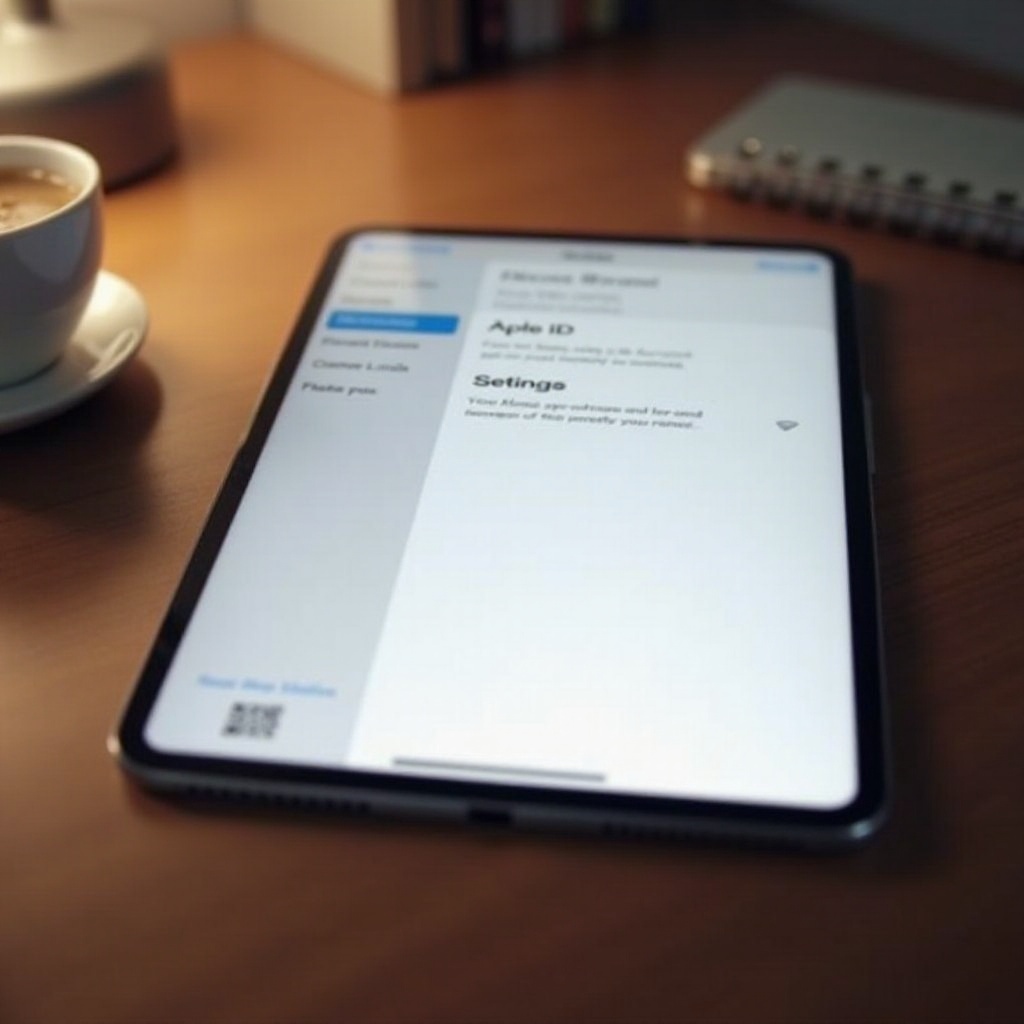
Porozumění Apple ID a jeho roli
Vaše Apple ID je klíčovým prvkem vaší zkušenosti s iPadem, slouží jako klíč k rozsáhlému ekosystému služeb Apple. Od iCloud a App Store po iTunes a Apple Music, řídí přístup a synchronizaci mezi zařízeními. Vaše osobní informace, historie nákupů a preference aplikací jsou všechny svázány s tímto účtem. Je důležité pochopit, která data jsou spojena s vaším Apple ID před přepnutím, protože toto poznání pomáhá zmírnit narušení dat při přechodu.
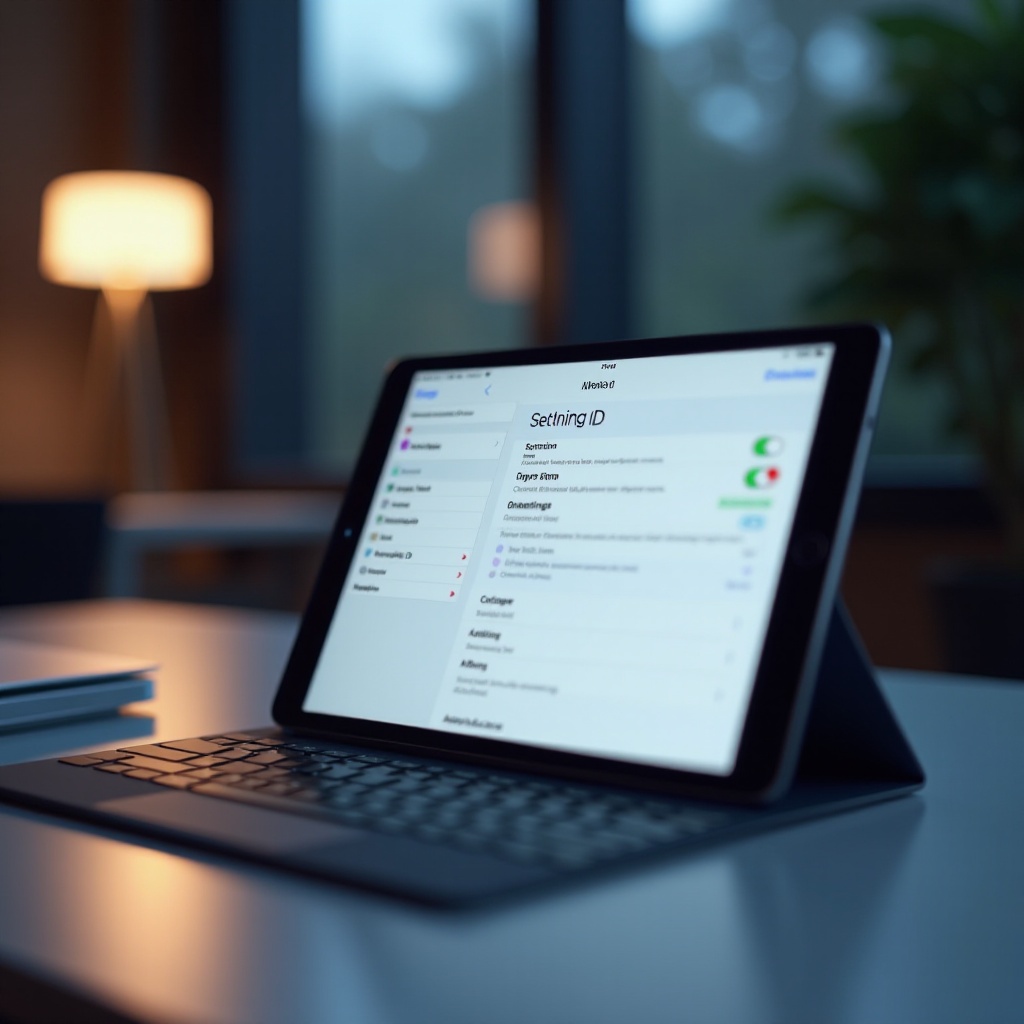
Příprava vašeho iPadu na přepnutí Apple ID
Příprava je základem bezproblémového přechodu mezi Apple ID. Začněte tímto procesem tím, že vyhodnotíte data spojená s vaším aktuálním Apple ID. Ujistěte se, že kritické informace, jako kontakty, kalendáře a fotografie, jsou zálohovány na iCloud nebo spolehlivé alternativní úložiště. Pečlivě zkontrolujte své aplikace, uznávajíce ty, které byly získány prostřednictvím vašeho stávajícího Apple ID, protože je můžete potřebovat pro nové ID. Pokud se rozhodnete pro nové Apple ID, ujistěte se, že je funkční a připravené. Nastavením základu bude přechod plynulejší a méně stresující, což usnadní efektivní změnu.
Krok za krokem průvodce přepnutím Apple ID na iPad
Migrace na jiné Apple ID zahrnuje tři klíčové kroky—odhlášení z aktuálního účtu, přihlášení s novým a úpravu vašich aplikací a dat po přechodu. Podrobně prozkoumejte každou fázi.
Odhlášení z aktuálního Apple ID
- Začněte spuštěním aplikace Nastavení na vašem iPadu.
- Klepněte na své jméno zobrazené nahoře, abyste se dostali do nastavení Apple ID.
- Na dolní části vyberte ‘Odhlásit se’.
- Pokud si přejete, vyberte možnost uchování kopie dat, jako kontakty a kalendáře na iPadu.
- Zadejte heslo k vašemu Apple ID a znovu vyberte ‘Odhlásit se’, aby se odhlašovací proces dokončil.
Přihlášení s novým Apple ID
- Vraťte se do ‘Nastavení’ a najděte možnost ‘Přihlásit se’ prominentně umístěnou nahoře.
- Zadejte údaje ke svému novému Apple ID.
- Dodržujte pokyny na obrazovce ke konfiguraci služeb jako iCloud.
- Prozkoumejte oznámení týkající se synchronizace dat a předchozích nákupů.
Správa aplikací a dat po přepnutí
Po přihlášení s vaším novým Apple ID mohou některé služby a aplikace vyžadovat znovu ověření nebo reinstalaci kvůli licenčním záležitostem. Tuto záležitost řešte efektivně:
- Znovu stáhněte aplikace získané pod vaším předchozím Apple ID, jak je potřeba.
- Upravte nastavení aplikací, aby znovu získaly vaše vlastní preference.
- Ověřte in-app nákupy nebo předplatné spojené s vaším novým Apple ID.
- Potvrďte, že synchronizace iCloud byla správně spuštěna a zkontrolujte konzistentní odraz dat.
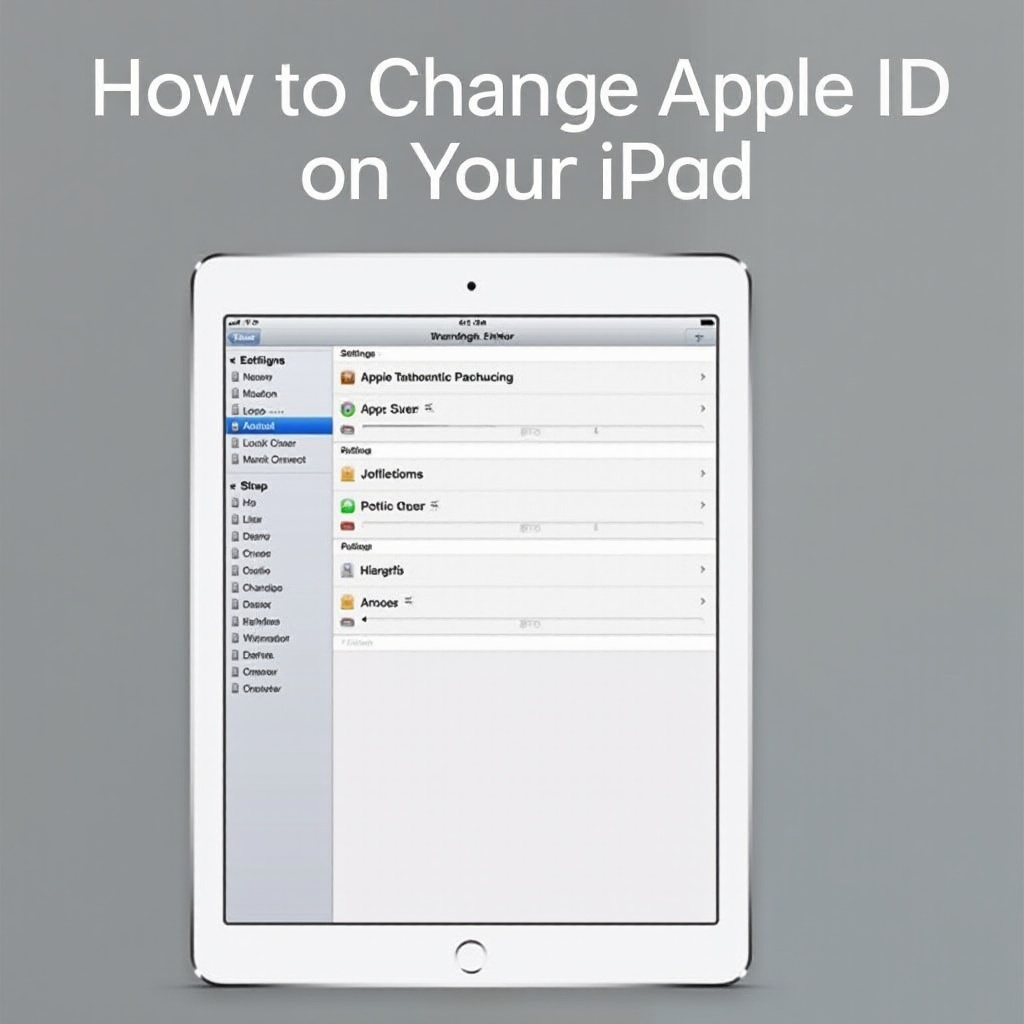
Řešení běžných problémů
Přepnutí Apple ID může přinést několik technických výzev. Přetrvávající oznámení o chybách, například, mohou signalizovat problémy s synchronizací nebo ověřením hesla. Pokud zařízení narazí na problém při odhlašování nebo přihlašování, zvažte restartování iPadu nebo ujistěte se, že pracuje na nejnovější verzi iOS pro optimální výsledky. Obavy týkající se licencí aplikací mohou vyžadovat reinstalaci nebo zásah zákaznické podpory. Udržujte úložiště vašich hesel a bezpečnostních otázek pro snadné obnovení a urychlení řešení problémů. Tyto rady by měly zmírnit většinu překážek, s kterými se setkáte po přepnutí.
Závěr
Používání nového Apple ID na iPadu je poměrně snadné, jakmile porozumíte popsanému postupu a zajistíte, že data jsou vhodně připravena. Ať už přecházíte z osobních repertoárů nebo sladění se sdílenými ekosystémy, nepřerušovaný tok dat spolu s úspěšně zvládnutým přechodem vám umožní skvěle využívat schopnosti vašeho iPadu. Nepřetržité bdění ohledně záloh a znovu instalace aplikací vám zaručí zachování a ocenění přizpůsobené uživatelské zkušenosti, kterou si užíváte.
Často kladené otázky
Nejčastější dotazy
Mohu používat více Apple ID na stejném iPadu?
Ano, můžete používat různá Apple ID pro služby jako iCloud a App Store. Přepínání mezi ID však vyžaduje pravidelné odhlašování a přihlašování.
Co se stane s mými aplikacemi, když změním Apple ID?
Aplikace spojené s vaším předchozím Apple ID zůstanou na iPadu, ale nebudou dostávat aktualizace, pokud nebudou spojeny s novým Apple ID. Budete je muset znovu zakoupit nebo se přihlásit do původního účtu pro aktualizace.
Jak můžu zálohovat iPad před změnou Apple ID?
Aby bylo vaše data zabezpečeno, zálohujte je přes iCloud nebo iTunes. Aktivujte zálohování iCloud v aplikaci Nastavení nebo se připojte k počítači pro ruční zálohy přes iTunes, aby byla zajištěna komplexní archivace dat.
